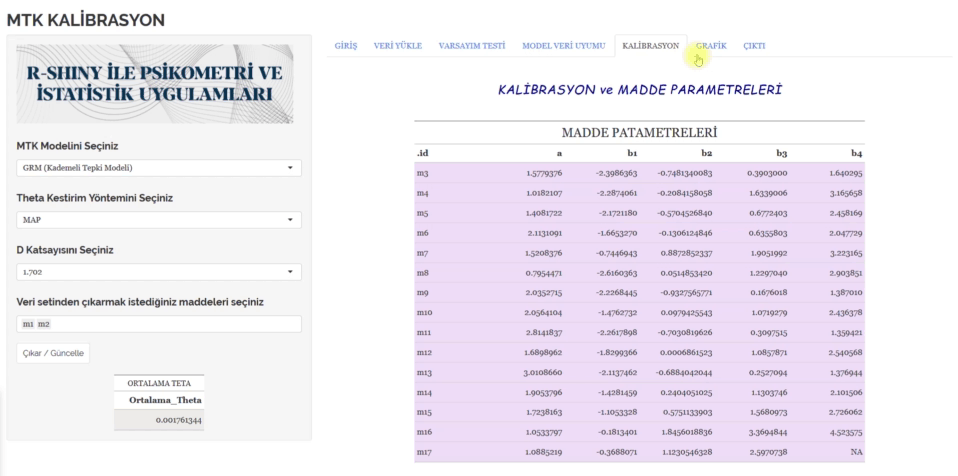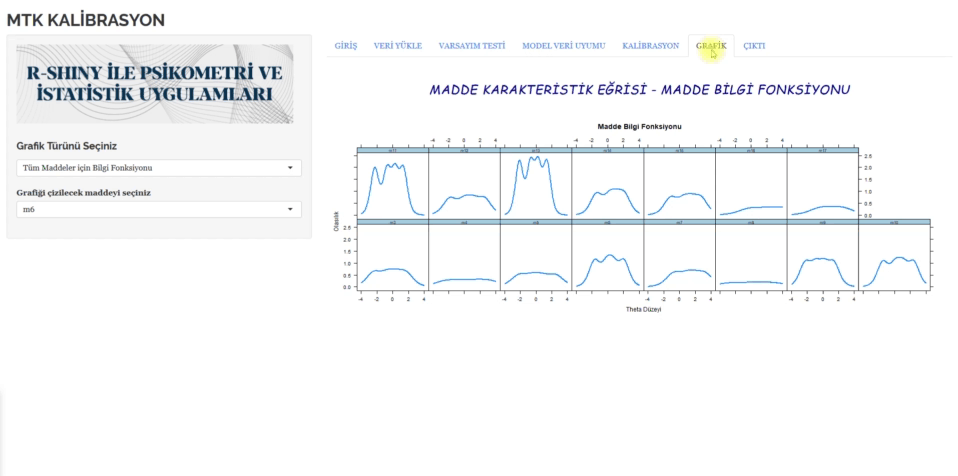3.5 RSP Paketi ile Madde Tepki Kuramı
Not 1: RSP paketinde yer alan IRT() fonksiyonunun web tabanlı uygulamasına aşağıdaki linkten ulaşabilirsiniz.
Bu bölümün ileriki kısımlarında yapılan açıklamalarda yer alan ekran görüntüleri paketin güncellenmemiş Türkçe versiyonuna aittir. Bölümün güncellenme çalışmaları sürmektedir.
Bu bölümde kitabın yazarları tarafından geliştirilmiş olan RSP (R Shiny Psikometri) paketinde yer alan mtk() fonksiyonunun kullanımı görseller ile desteklenerek açıklanmıştır. Öncelikle “RSP” paketinin yüklenmesi gerekmektedir.
RSP paketini yüklemeden madde tepki kuramına dayalı analizleri hesaplamak için aşağıdaki linkten de yararlanabilirsiniz. Bu link RSP paketindeki mtk() fonksiyonunu içeren web tabanlı bir R shiny uygulamasıdır.
RSP paketini bilgisayarınıza yükleyerek kullanmanız daha verimli olacaktır.
Eğer paketi yüklemediyseniz “RSP Paketinin Yüklenmesi” bölümünde yer alan yönergeleri izleyerek paketi yükleyebilirsiniz. Paket yüklüyse, ilk olarak RSP paketi library() fonksiyonu ile çağrılmalıdır.
Yukarıdaki kod çalıştırıldığında paket yüklenecektir. Ancak bu sırada paketteki bazı fonksiyonların, başka paketlerden fonksiyonlar ile çakıştığına dair uyarılar verebilir. Bunları dikkate almayınız. Ardından hiçbir argüman kullanmadan mtk() fonksiyonunu aşağıdaki gibi çalıştırınız.
Bu fonksiyon çalıştırıldığında, ilgili analizlerin yapılabilmesini sağlayan bir Shiny uygulaması yeni bir pencerede açılacaktır. Uygulamayı daha etkili kullanabilmek için açılan pencerenin sol üst kısmında yer alan “Open in Browser” düğmesine tıklayınız. Böylece uygulama varsayılan web tarayıcınızda açılacaktır.
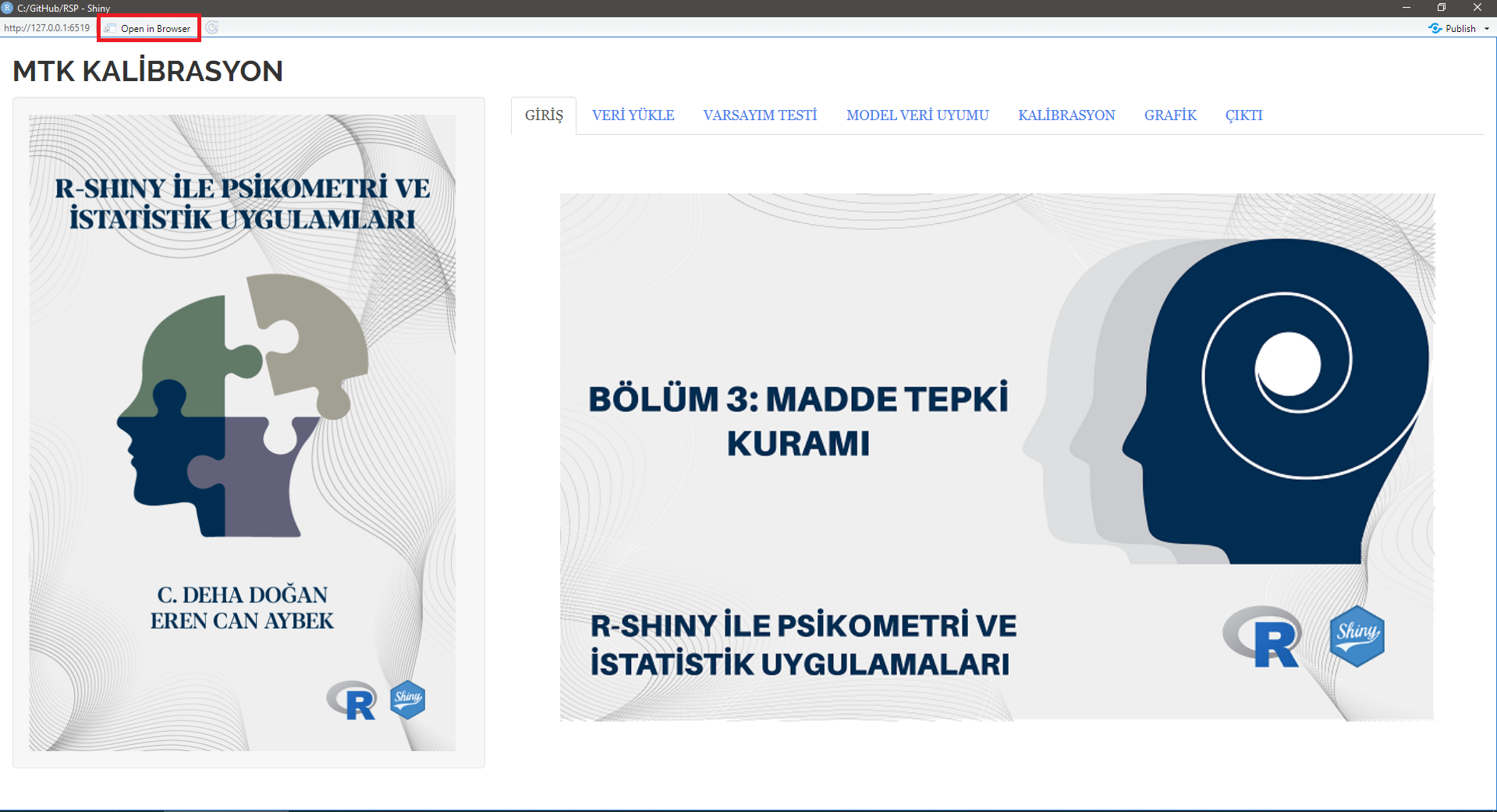
mtk() fonksiyonu “GİRİŞ”, “VERİ YÜKLE”, “VARSAYIM TESTİ”, “MODEL VERİ UYUMU”, “KALİBRASYON”, “GRAFİK” ve “ÇIKTI” panellerinden oluşmaktadır. Fonksiyon çalıştırıldığında “GİRİŞ” paneli açık olarak karşımıza gelir. Bu kısımda fonksiyonla ilgili bilgiler bulunur.
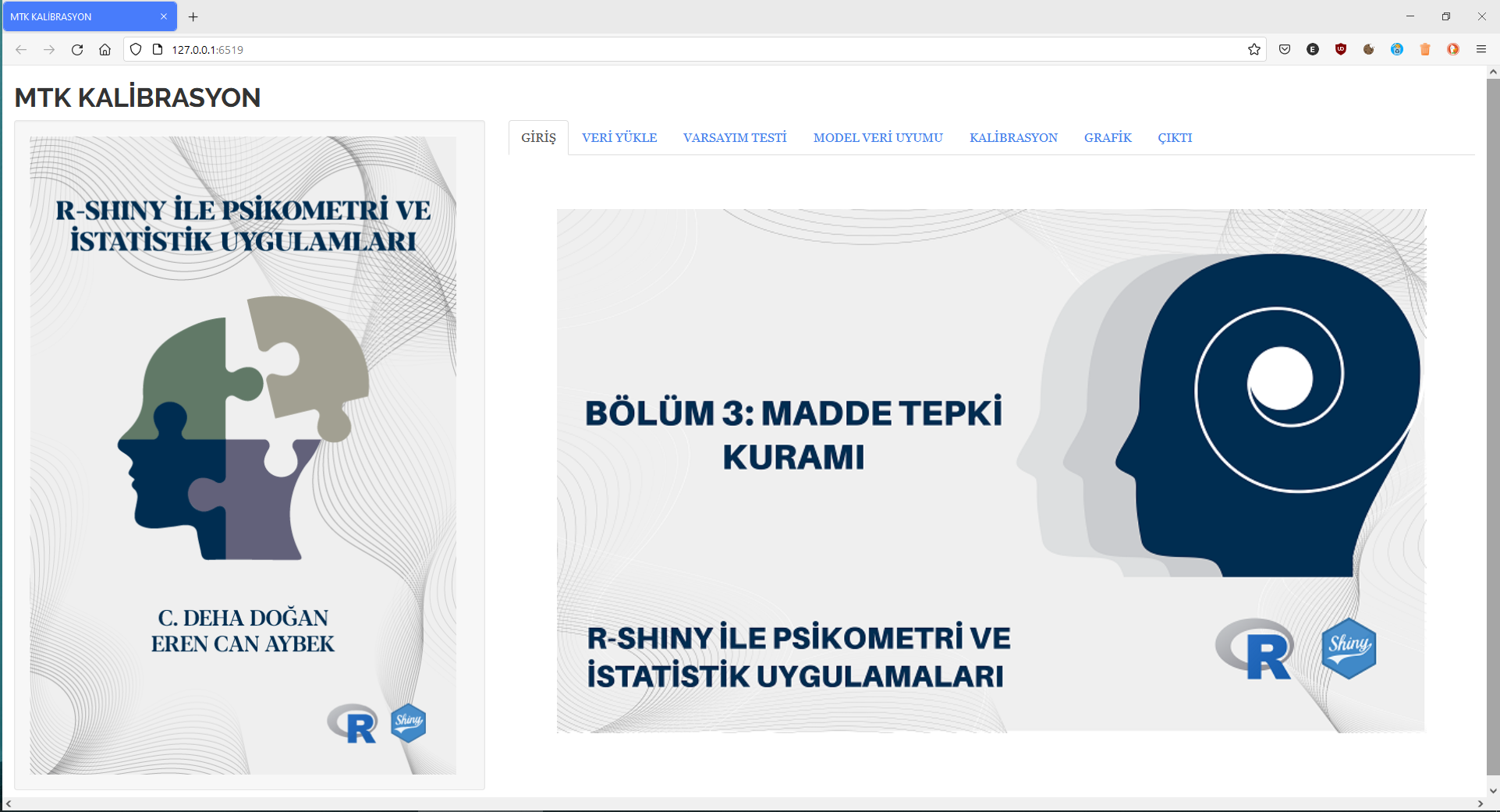
3.5.1 Veri Yükle Paneli
“VERİ YÜKLE” sekmesine tıklandığında iki bölümden oluşan bir ekranla karşılaşılmaktadır. Ekranın sol kısmında verinin yüklenebileceği bir alan, orta kısmındaysa yüklenen veriye ait özet bilgilerin yer alacağı bölüm yer almaktadır. Ekranın sol kısmında öncelikle yüklenecek verinin yapısı seçilmelidir. 1-0 veriler için “İkili”, 1-0 dışındaki veriler için (ör: Likert tipi maddeler), “Çoklu” seçeneği seçilmelidir. Ardından yüklenecek dosyanın türü, SPSS dosyası için “SAV uzantılı - SPSS” veya csv türü dosyalar noktalı virgül ya da virgülle ayrılmış olmalarına göre “CSV - Noktalı virgülle ayrılmış” ya da “CSV - Virgülle ayrılmış” seçeneklerinden biri seçilmelidir. Ayrıca, yüklenecek dosyanın bir csv dosyası olması halinde, ilk satırın değişken adı olup olmadığına ilişkin bir seçenek belirecektir. Bu seçenek otomatik olarak işaretli gelmektedir. Eğer verinizin ilk satırında değişken adları yoksa bu işareti kaldırmanız gerekmektedir. Son olarak, yüklenecek veri dosyası “Browse…” düğmesine tıklanarak yüklenir. Verinin yüklemesi tamamlandığında ekranın orta kısmında veriyi özetleyen tablolar yer alacaktır.
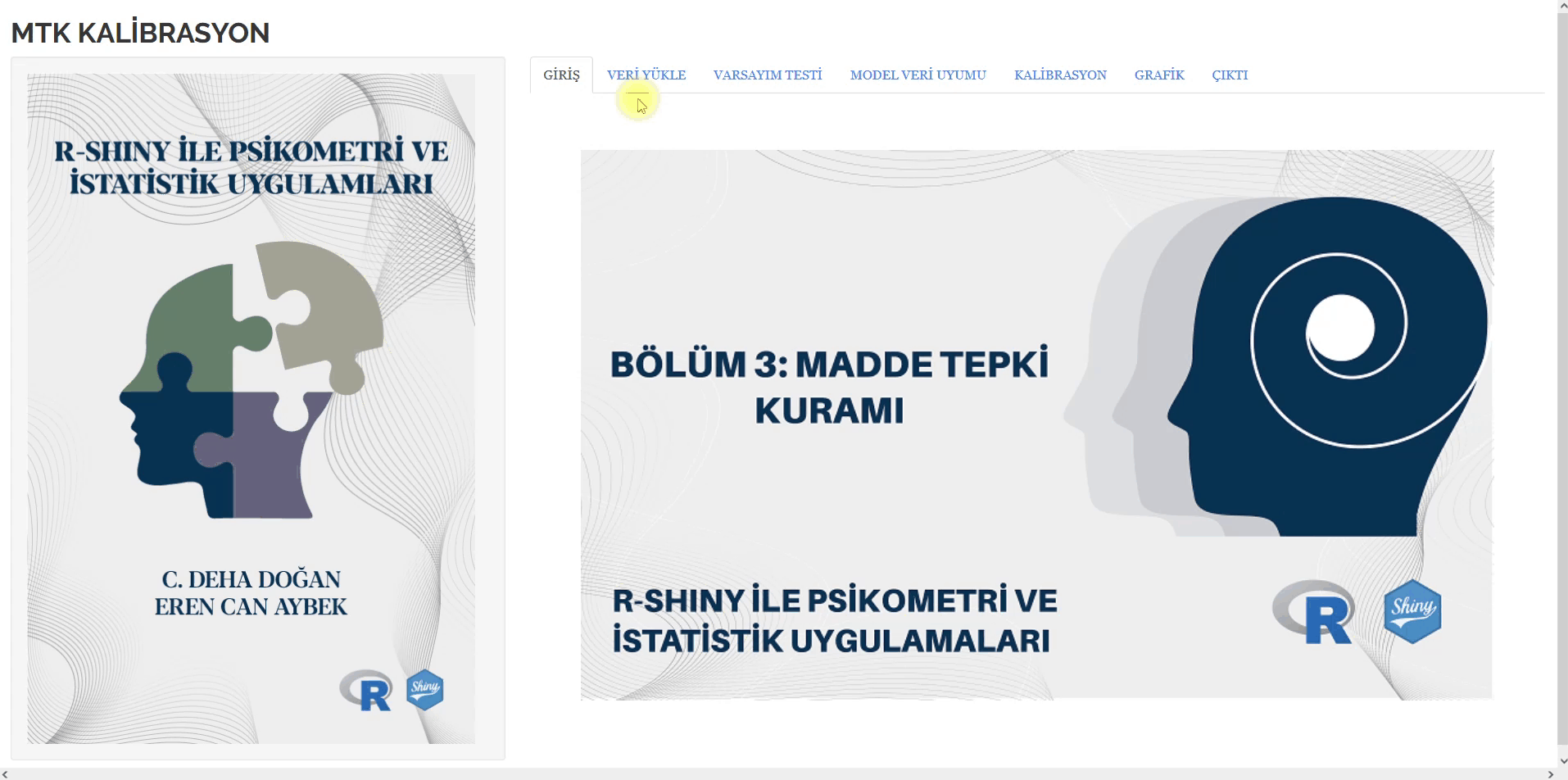
3.5.2 Varsayım Testi Paneli
“VARSAYIM TESTİ” panelinde MTK’nın tek boyutluluk ve yerel bağımsızlık varsayımlarına ilişkin istatistikler sunulmaktadır. Sayfa yine iki kısımdan oluşmaktadır. Sol kısımda yerel bağımsızlık testinde (Yen Q3 istatistiği) kullanılacak ölçüt değer (varsayılan olarak 0.37 şeklinde belirlenmiştir) kullanıcı tarafından değiştirilebilir. Bu ölçüte göre, yerel bağımsızlığı bozan maddeler sol menüdeki tabloda görüntülenecektir. Sayfanın ortasında ise tek boyutluluğa ilişkin yamaç birikinti grafiğine yer verilmiştir. Bu grafik hem öz değer hem de paralel analiz sonuçlarını yansıtmaktadır. Ayrıca paralel analiz sonucunda önerilen faktör sayısı da grafikteki dikey çizgi ile görüntülenmektedir. Ancak bu çizgi araştırmacılar tarafından mutlak bir sonuç olarak düşünülmemeli, yamaç birikinti grafiği bir bütün olarak değerlendirilerek testlerinin tek bir başat faktöre sahip olup olmadığı yorumlanmalıdır.
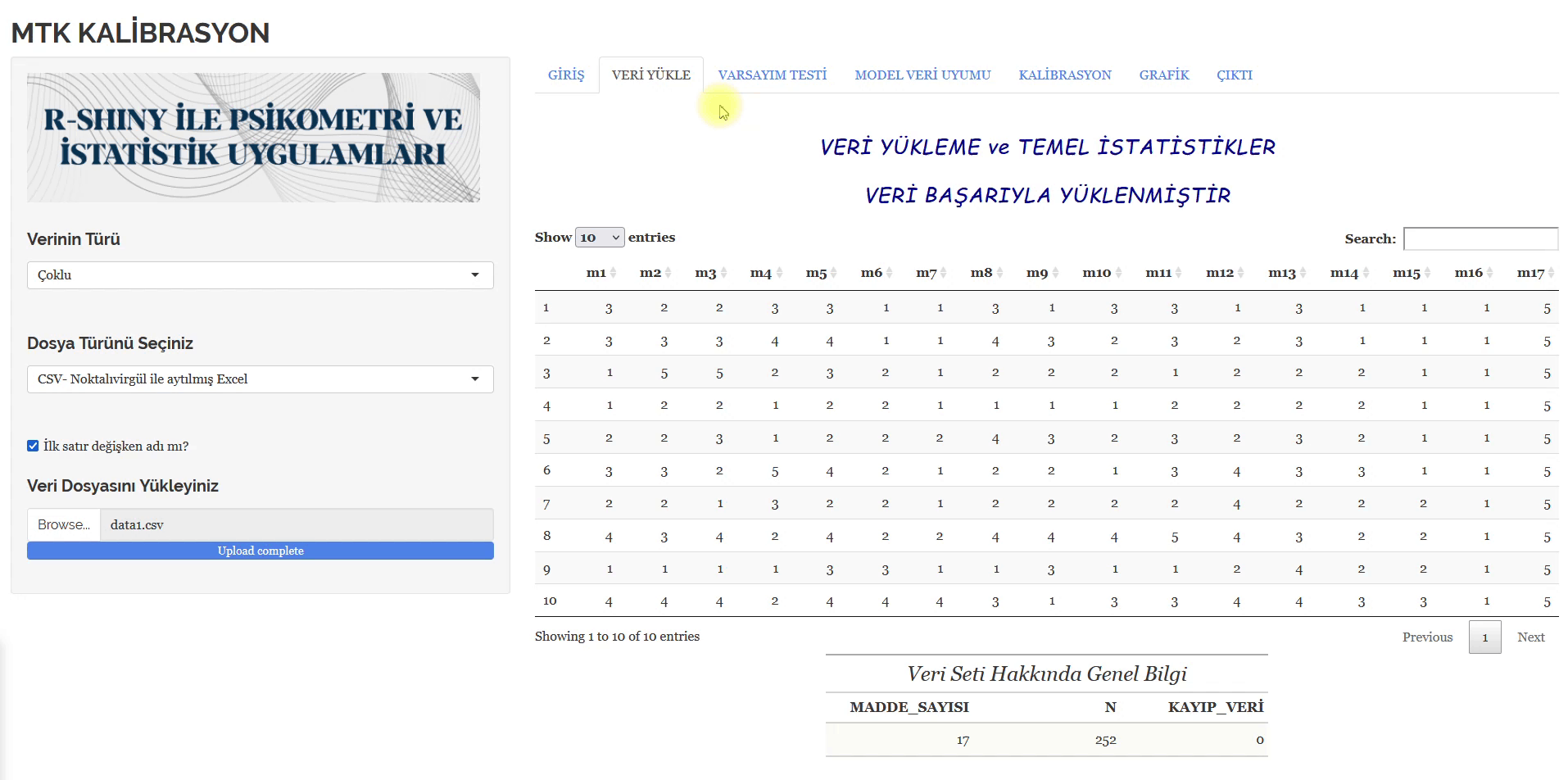
3.5.3 Model Veri Uyumu Paneli
“MODEL VERİ UYUMU” panelinde kullanıcılar farklı MTK modellerini karşılaştırabilmektedir. Sol taraftaki menüden uyumunu karşılaştırmak istediğiniz iki modeli seçiniz. Daha sonra ekranın sol kısmında modele ait AIC, BIC, logLikelihood, ki-kare gibi istatistikler görüntülenecektir. Genel bir yorum olarak AIC ve BIC değerleri düşük olan modelin daha iyi uyum gösterdiği kabul edilebilir.
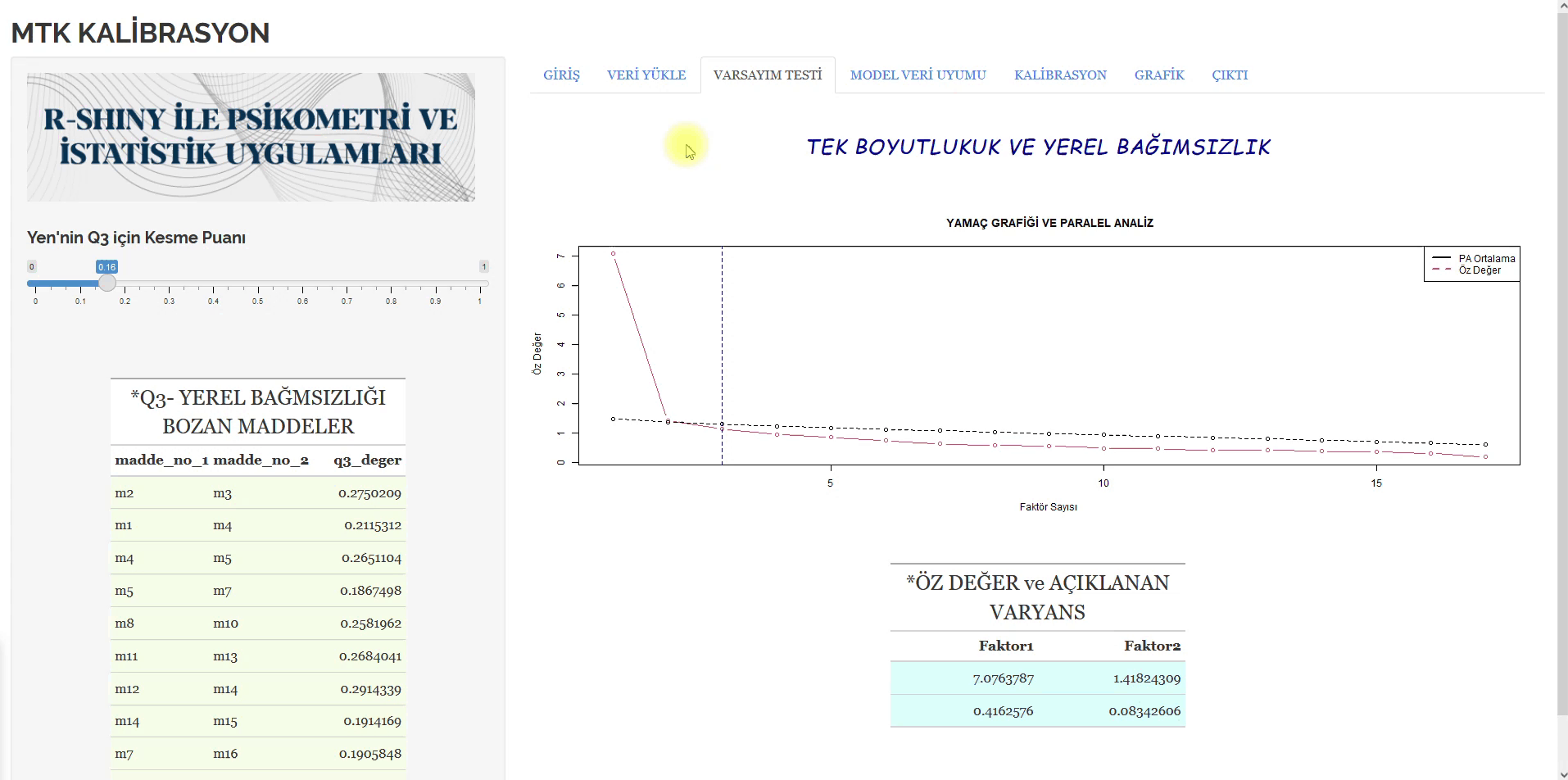
3.5.4 Kalibrasyon Paneli
“KALİBRASYON” panelinde seçilen MTK modeline göre maddelerin kalibrasyonu yapılmaktadır. Panelin sol kısmında tercih edilen MTK modeli, yetenek kestiriminde kullanılacak theta kestirim yöntemi ve ölçeklenebilirlik katsayısı olarak D katsayısı bilgileri kullanıcıdan istenmektedir. Ayrıca veri setinden madde çıkarılmak istenirse, bu maddeler seçilerek analizden çıkarılır ve kalan maddeler üzerinden yeni bir kalibrasyon yapılır. Gerçekleştirilen her kalibrasyon işleminden sonra madde parametrelerinin sunulduğu tablonun rengi farklılaşacaktır.
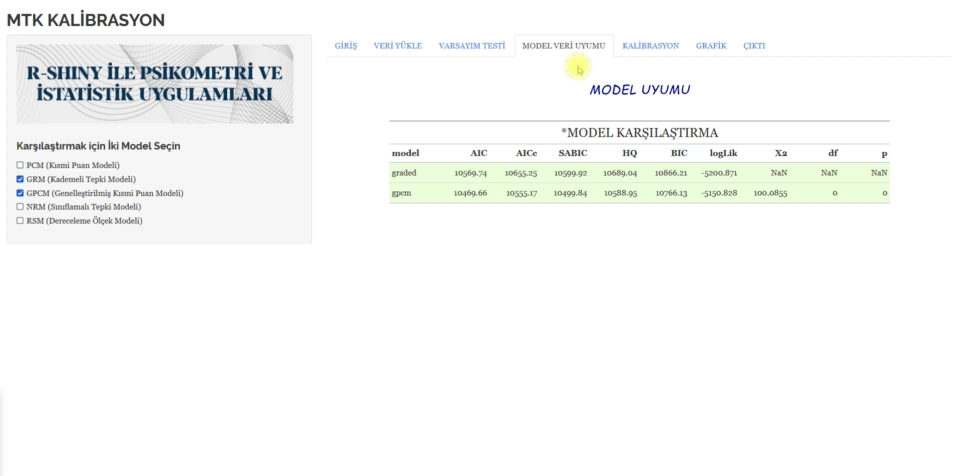
3.5.5 Grafik Paneli
“GRAFİK” panelinde kullanıcılar madde karakteristik eğrisi, madde bilgi fonksiyonu, test bilgi fonksiyonu, marjinal güvenirlik, tüm maddeler için madde karakteristik eğrisi ve tüm maddeler için bilgi fonksiyonu grafiklerini elde edebilirler. Madde karakteristik eğrisi seçeneği her bir madde için ayrı ayrı grafik verirken, tüm maddeler için madde karakteristik eğrisi seçeneği, tek bir grafikte tüm maddelere ait eğrileri sunmaktadır. Grafiklerin her bir madde için ayrı ayrı istendiği durumlarda, hangi maddeye ait grafik elde edilmek isteniyorsa “Grafiği çizilecek maddeyi seçiniz” bölümünden madde numarası seçilebilir.